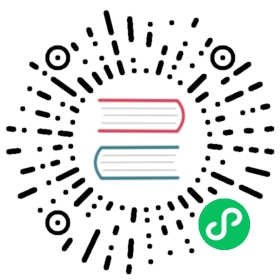安装MySQL
本文讲述如何在Linux系统中如何手动安装MySQL。
Linux下安装MySQL
步骤1:下载
从 https://dev.mysql.com/downloads/mysql/ 下载最新的MySQL社区版本,记得操作系统选择为Linux - Generic,OS Version选为Linux - Generic (glibc 2.17)(x86, 64-bit)(如果是32位的,请选择32-bit): 
点击框中的链接,浏览器将会下载,保存的文件类似于mysql-x.x.x-linux-glibc2.17-x86_64-minimal-rebuild.tar.xz
步骤2:解压
将文件上传到服务器,上传到的目录为你要选择的安装目录,比如 /usr/local 目录下,并记下这个目录,将来启动或者停止MySQL的时候都需要用到,然后使用tar命令解压:
cd $安装文件所在目录tar -xJvf mysql-x.x.x-linux-glibc2.17-x86_64-minimal-rebuild.tar.xzmv mysql-x.x.x-linux-glibc2.17-x86_64-minimal-rebuild mysql8
将其中的x.x.x替换成实际的版本号。
步骤3:初始化
先准备mysql用户和数据库存放目录data/:
cd mysql8groupadd mysqluseradd mysql -g mysqlmkdir datachown mysql:mysql data
执行初始化:
bin/mysqld --initialize --user=mysql
将会输出类似于以下的信息:
2021-09-25T08:26:45.321239Z 0 [System] [MY-013169] [Server] /opt/mysql8/bin/mysqld (mysqld 8.0.26) initializing of server in progress as process 59642021-09-25T08:26:45.330015Z 1 [System] [MY-013576] [InnoDB] InnoDB initialization has started.2021-09-25T08:26:45.616649Z 1 [System] [MY-013577] [InnoDB] InnoDB initialization has ended.2021-09-25T08:26:46.420358Z 0 [Warning] [MY-013746] [Server] A deprecated TLS version TLSv1 is enabled for channel mysql_main2021-09-25T08:26:46.420949Z 0 [Warning] [MY-013746] [Server] A deprecated TLS version TLSv1.1 is enabled for channel mysql_main2021-09-25T08:26:46.579100Z 6 [Note] [MY-010454] [Server] A temporary password is generated for root@localhost: d_qPgidGM2tl
其中A temporary password is generated for root@localhost: d_qPgidGM2tl 中的一行的最后数据(d_qPgidGM2tl部分)是MySQL临时密码,每次初始化的结果都会不同,请记住这个密码。
步骤4:启动
使用以下命令启动已初始化的MySQL:
bin/mysqld_safe --user=mysql &
不如意外的话,应该可以在进程中看到启动的mysqld,类似于:
[root@web001 mysql8]# ps ax|grep mysql6220 pts/0 S 0:00 /bin/sh bin/mysqld_safe --user=mysql6290 pts/0 Sl 0:00 /opt/mysql8/bin/mysqld --basedir=/opt/mysql8 --datadir=/opt/mysql8/data --plugin-dir=/opt/mysql8/lib/plugin --usermysql --log-error=web001.err --pid-file=web001.pid
步骤5:修改初始密码
使用以下命令登录MySQL控制台:
bin/mysql -uroot -p
输入步骤3生成的临时密码,可以进入MySQL控制台。
使用以下命令修改默认密码:
ALTER USER 'root'@'localhost' IDENTIFIED BY '123456';
其中的123456就是要修改成的新密码,你可以换成别的。
修改完成之后,可以使用quit;退出MySQL控制台,然后重新使用命令重新登录控制台,来测试新的密码是否修改成功。
至此,整个MySQL已经安装完成可以投入正常使用了。
常用命令
创建新用户:
CREATE USER 'user'@'hostname' IDENTIFIED BY 'password';
其中:
user- 要创建的用户名hostname- 允许登录的主机地址,可以是单个IP,也可以使用%表示不限制主机地址password- 用户密码
删除用户:
DROP USER 'user';
其中:
user- 要删除的用户名
授权:
GRANT ALL PRIVILEGES ON 数据库名.* TO 'user'@'hostname';
其中:
数据库名- 当前用户可以管理的数据库名称user- 要授权的用户名hostname- 授权的用户主机地址
导出和恢复
导出
可以使用 mysqldump 命令导出一个数据库:
mysqldump [数据库名] -u用户名 -p > 导出的目标SQL文件
如果用户名有密码,则命令执行后,需要输入密码。
以下是一个示例:
mysqldump edges -uroot -p > /root/edges.sql
其中 edges 示例数据库名称,root 是数据库用户名, /root/edges.sql 是导出的目标SQL文件名。这几个参数都需要根据你自己的实际环境进行修改。
注意:如果访问日志过多,请先删除/清空访问日志再导出,功能在:”系统设置”–“手动清理”–“数据库”–“手动清理”。
恢复
可以使用 mysql 命令恢复一个数据库:
mysql -u用户名 -p 数据库名 < 导出的SQL文件
如果用户名有密码,则命令执行后,需要输入密码。
比如我们把 /root/edges.sql 导入 edges 数据库中:
mysql -uroot -p edges < /root/edges.sql
其中 edges 示例数据库名称,root 是数据库用户名, /root/edges.sql 是导出的SQL文件名。这几个参数都需要根据你自己的实际环境进行修改。